win10笔记本黑屏只有鼠标箭头 解决Win10系统开机黑屏只有鼠标的问题
win10笔记本黑屏只有鼠标箭头,许多Win10笔记本用户发现他们的电脑在开机后出现令人困扰的问题:黑屏,只有鼠标箭头可见,这种情况让人感到焦虑,因为无法正常使用电脑。幸运的是我们可以通过一些简单的解决方法来解决这个问题。在本文中我们将分享一些有效的解决方法,帮助您摆脱Win10系统开机黑屏只有鼠标的困扰,让您的电脑恢复正常工作。
步骤如下:
1.电脑安装的是Windows10系统,今天开机时,电脑黑屏桌面上没有文字,只有一个鼠标符号(白色箭头)。

2.解决Windows10系统电脑开机黑屏只有鼠标问题的方法
第一步:
按下键盘上的Ctrl+Alt+Del组合键,点击:任务管理器;

3.在打开的任务管理器窗口,点击【文件】,在下拉菜单中点击【运行新任务(N)】,输入:Explorer.exe,点击【以系统管理权限创建此任务】打勾,再点击:确定,此时系统桌面图标应该已经恢复。
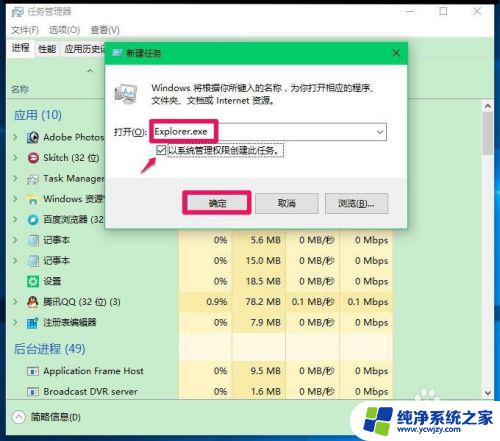
4.第二步:
在桌面左下角的搜索栏中输入regedit命令,点击【regedit运行命令】,打开系统注册表编辑器;
注册表路径:
HKEY_Local_MACHINE\Software\Microsoft\Windows NT\CurrentVersion\Winlogon
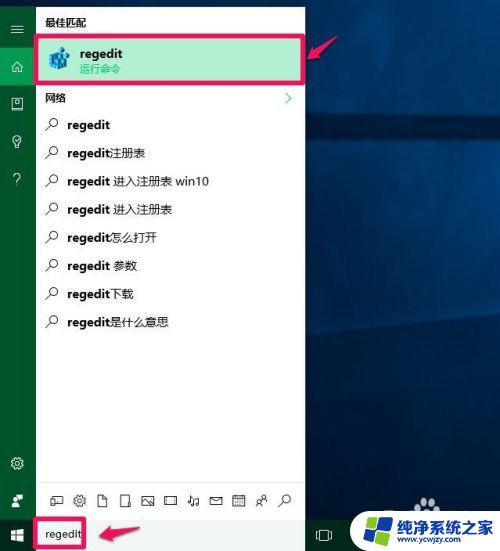
5.在打开的注册表编辑器窗口,依次展开:HKEY_Local_MACHINE\Software\Microsoft;
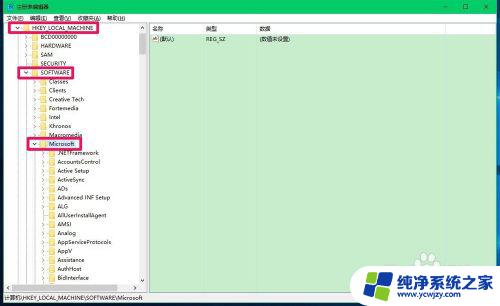
6.在Microsoft的展开项中再依次展开:Windows NT\CurrentVersion;
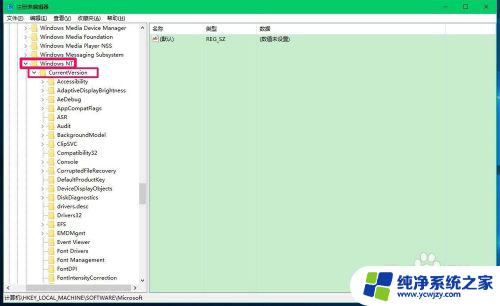
7.在CurrentVersion的展开项中找到:Winlogon,并左键单击:Winlogon;
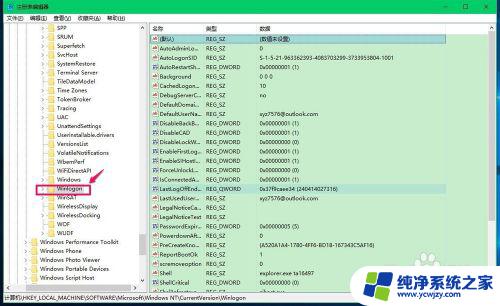
8.在Winlogon对应的右侧窗口,找到Shell,左键双击Shell,如果Shell的数值数据为:explorer.exe,则是正确的,如果不是explorer.exe,则把Shell的数值数据更改为:explorer.exe(如还有其它字符,请删除),再点击:确定;
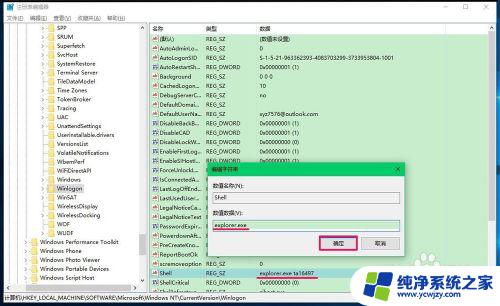
9.点击注册表编辑器左上角的【文件】,在下拉菜单中点击【退出】,退出注册表编辑器。
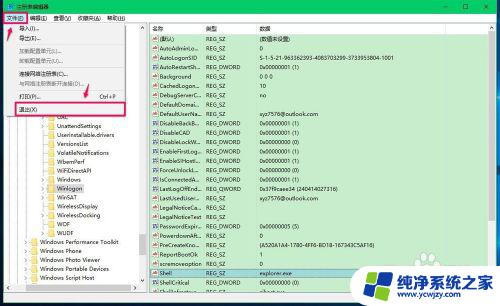
10.我们也可以制作一个注册表文件,添加到注册表中修改Shell数值数据。
把下面的内容复制到记事本中:
————————————————————————————————
Windows Registry Editor Version 5.00
[HKEY_LOCAL_MACHINE\SOFTWARE\Microsoft\Windows NT\CurrentVersion\Winlogon]
"Shell"="explorer.exe"
————————————————————————————————
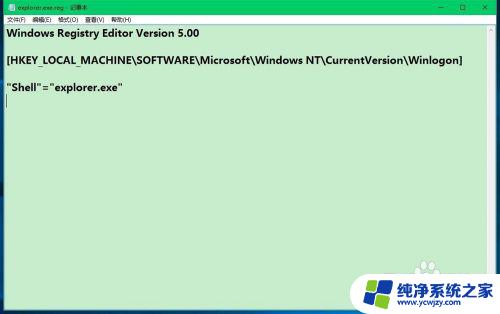
11.点击记事本左上角的【文件】,在下拉菜单中点击【另存为】;
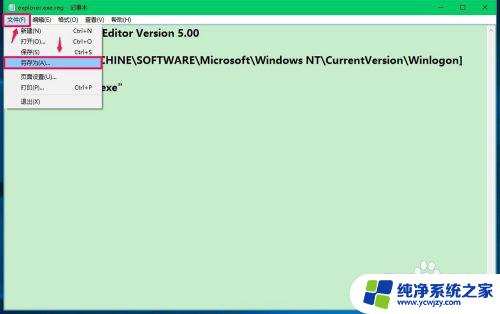
12.在另存为窗口,我们点击【桌面】,在文件名(N)栏中输入explorer.exe.reg,再点击:保存;
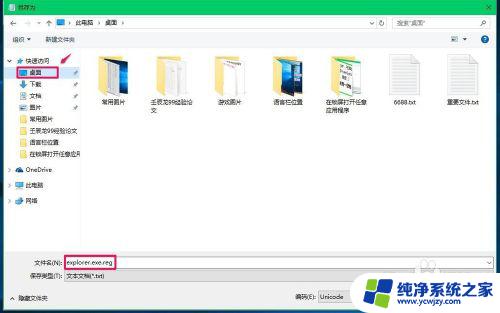
13.此时系统桌面上会显示一个【explorer.exe.reg】注册表文件图标,左键双击【explorer.exe.reg】注册表文件图标,弹出一个注册表编辑器对话框:
添加信息可能会在无意中更改或删除值并导致组件无法继续正常工作。如果你不信任 C:\Users\xyz75\Desktop\explorer.exe.reg 中此信息的来源,请不要将其添加到注册表中。
确定要继续吗?
点击:是(Y);
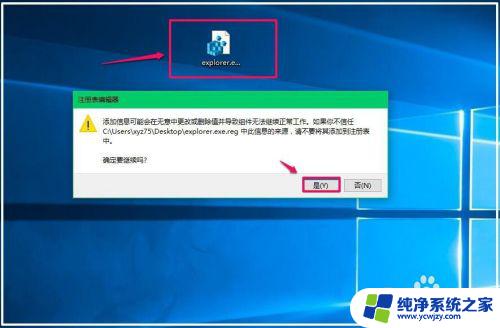
14.点击【是】以后,紧接着再弹出一个注册表编辑器对话框:
C:\Users\xyz75\Desktop\explorer.exe.reg 中包含的项和值已成功添加到注册表中。
点击:确定;
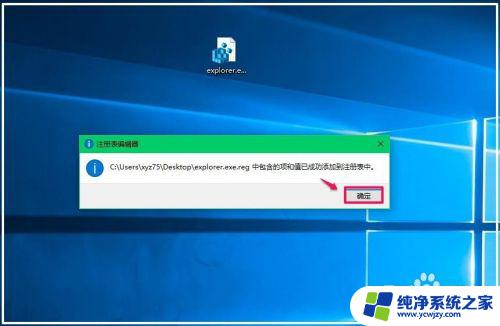
15.通过上述操作以后,电脑开机就不会出现黑屏只有鼠标的问题了。
以上即:解决Windows10系统电脑开机黑屏只有鼠标问题的方法,供出现这个问题的朋友们参考使用。
以上是解决win10笔记本黑屏只有鼠标箭头问题的全部内容,如果您遇到了这种情况,可以尝试根据本文提供的方法解决,希望这篇文章能对您有所帮助。
win10笔记本黑屏只有鼠标箭头 解决Win10系统开机黑屏只有鼠标的问题相关教程
- win10更新后开机黑屏只有鼠标 Win10黑屏只有鼠标指针如何解决
- 电脑开机之后黑屏只有鼠标 如何解决Win10系统电脑开机黑屏只有鼠标的问题
- win10桌面黑屏只有鼠标箭头
- 电脑只能看见鼠标黑屏 Win10黑屏只有鼠标指针如何解决
- win10电脑打开黑屏但是有鼠标 Win10开机黑屏只有鼠标无法操作
- 笔记本进入桌面黑屏只有鼠标 Win10黑屏只有鼠标指针如何解决
- 笔记本电脑win10开机黑屏只有鼠标
- win10安全模式黑屏只有鼠标
- win10进入桌面后黑屏只有鼠标
- win10进入系统黑屏只有鼠标指针
- win10没有文本文档
- windows不能搜索
- 微软正版激活码可以激活几次
- 电脑上宽带连接在哪里
- win10怎么修改时间
- 搜一下录音机
win10系统教程推荐
win10系统推荐